fx-82SP CW | fx-85SP CW
Antes de utilizar la calculadora
- ▶Lea esto primero
- ▶Iniciar la calculadora
- ▶Pantalla “Recursos online” de la calculadora
- ▶Precauciones
- ▶Primeros pasos
Aplicaciones y menús de la calculadora
Introducción de expresiones y valores
- ▶Reglas básicas de introducción
- ▶Introducción de expresiones usando el formato de libro de texto natural (solo E Mat/S Mat o E Mat/S Decimal)
- ▶Sobrescribir el modo de entrada (solo E Línea/S Línea o E Línea/S Decimal)
Cálculos básicos
- ▶Cálculos aritméticos
- ▶Cálculos con fracciones
- ▶Potencias, raíces de potencia y recíprocos
- ▶Pi, Logaritmo neperiano con base e
- ▶Historial de cálculos y repetición
- ▶Uso de funciones de memoria
Cambio del formato del resultado de los cálculos
- ▶Uso del menú FORMAT
- ▶Conversión Estándar y Decimal
- ▶Factorización de números primos
- ▶Conversión de decimales periódicos (Cálculos con decimales periódicos)
- ▶Conversión de fracciones impropias y fracciones mixtas
- ▶Notación de ingeniería
- ▶Conversión sexagesimal (cálculos de grados, minutos y segundos)
Cálculos avanzados
- ▶Análisis de funciones
- ▶Probabilidad
- ▶Cálculos numéricos
- ▶Unidad angular, coordenada polar/rectangular, sexagesimal
- ▶Funciones hiperbólicas y trigonométricas
- ▶Otros
Registro y uso de ecuaciones de definición para f(x) y g(x)
Uso de Verificar
Uso de funciones de QR Code
Uso de las aplicaciones de la calculadora
- ▶Cálculos estadísticos
- ▶Creación de tablas numéricas
- Procedimiento general de creación de tablas numéricas
- Número máximo de filas en una tabla numérica según el tipo de tabla
- Registro de ecuaciones de definición
- Edición de los datos de la pantalla de la tabla numérica
- Actualización de f(x) y g(x)
- Uso de Verificar con la aplicación Tabla
- Retención de datos
- ▶Uso de Math Box
Información técnica
- ▶Errores
- ▶Antes de suponer que la calculadora funciona mal...
- ▶Sustitución de la pila
- ▶Secuencia de prioridad de los cálculos
- ▶Rangos de cálculo, número de dígitos y precisión
- ▶Especificaciones
Preguntas frecuentes
Uso de Verificar con la aplicación Calcular
Tras activar Verificar en la aplicación Calcular, puede determinar si una ecuación o inecuación es verdadera. En la pantalla aparece “Verdadero” si la ecuación o inecuación que se introduce en la calculadora es verdadera; de lo contrario, aparece el mensaje “Falso”.
Ejemplo de operación de Verificar
Active Verificar en la aplicación Calcular antes de realizar la operación siguiente. Para obtener información sobre cómo activar Verificar, consulte “Para activar Verificar”.
Ejemplo 1: Verificar si 4√9 = 12 es verdadero o falso
- 4
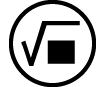 9
9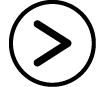
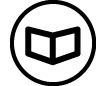 – [Verificar] > [=]*
– [Verificar] > [=]*
12
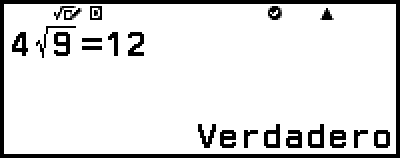
* Puede seleccionar el símbolo de ecuación o inecuación en el menú que aparece al pulsar 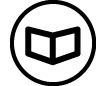 y, después, seleccionar [Verificar].
y, después, seleccionar [Verificar].
Ejemplo 2: Verificar si 0 < ( 89 )2 - 89 es verdadero o falso
- 0
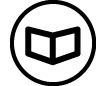 – [Verificar] > [<]
– [Verificar] > [<]
8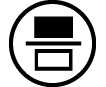 9
9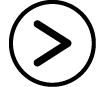
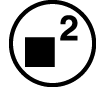
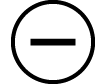 8
8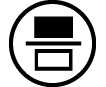 9
9
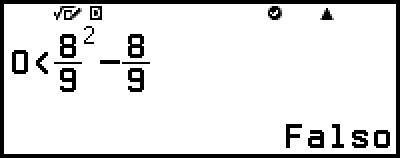
Expresiones verificables
Las expresiones que se pueden introducir para verificar son las siguientes.
Ecuaciones o inecuaciones que incluyan un operador relacional
4 = √16, 4 ≠ 3, π > 3, 1 + 2 ≤ 5, (3 × 6) < (2 + 6) × 2, etc.
Ecuaciones o inecuaciones que incluyan varios operadores relacionales
1 ≤ 1 < 1 + 1, 3 < π < 4, 22 = 2 + 2 = 4, 2 + 3 = 5 ≠ 2 + 5 = 8, etc.
Precauciones en la introducción de expresiones
Los siguientes tipos de expresiones producen el ERROR Sintaxis y no se pueden verificar.
- Una expresión en la que varios operadores relacionales no tengan la misma orientación (ejemplo: 5 ≤ 6 ≥ 4)
- Una expresión que contenga dos de los siguientes operadores en cualquier combinación (ejemplo: 4 < 6 ≠ 8)
Ciertas expresiones distintas de las descritas anteriormente también pueden arrojar el ERROR Sintaxis; si es el caso, no pueden verificarse.
Realización de una operación de verificación secuencial en el lado derecho de una expresión
Cuando se muestra el resultado de la verificación verdadero-falso de una ecuación o inecuación que incluye un operador relacional, al seleccionar un operador relacional en el menú CATALOG, el lado derecho de la expresión que se va a verificar aparece en la siguiente línea. Esta capacidad sirve para realizar una verificación secuencial verdadero-falso de una ecuación o inecuación.
Ejemplo: Realizar la verificación continua verdadero-falso de (x + 1)(x + 5) = x2 + x + 5x + 5 y de x2 + x + 5x + 5 = x2 + 6x + 5
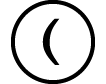
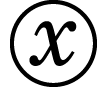
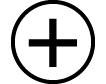 1
1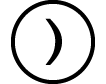
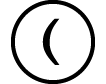
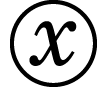
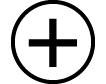 5
5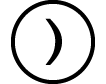
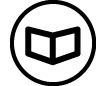 – [Verificar] > [=]
– [Verificar] > [=]
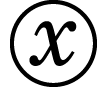
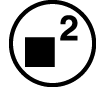
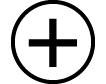
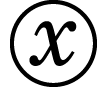
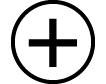 5
5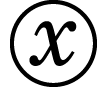
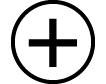 5
5
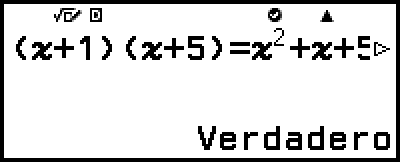
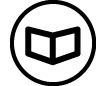 – [Verificar] > [=]
– [Verificar] > [=]
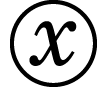
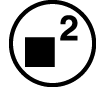
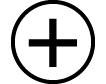 6
6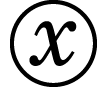
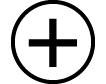 5
5
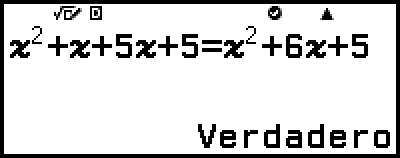
Nota
Cuando el resultado de la verificación es Verdadero, se guarda el valor 1 en la memoria Ans; cuando es Falso, se guarda el valor 0.
Cuando Verificar está activado (Verificar ON), la calculadora efectúa una operación matemática en la expresión introducida y muestra Verdadero o Falso según el resultado. Por ello, puede producirse un error de cálculo o que no sea posible mostrar un resultado matemáticamente correcto. Esto ocurre cuando la expresión de cálculo introducida incluye cálculos que se aproximan al punto singular o al punto de inflexión de una función, o cuando la expresión introducida contiene varias operaciones de cálculo. Además, es posible que la solución mostrada cuando Verificar está desactivado (Verificar OFF) no se determine como Verdadero, ya que el resultado puede diferir de los datos internos debido al redondeo y al límite de dígitos mostrados. Esto también pasa en otras aplicaciones, no solo en Calcular.

 y tecla
y tecla 